
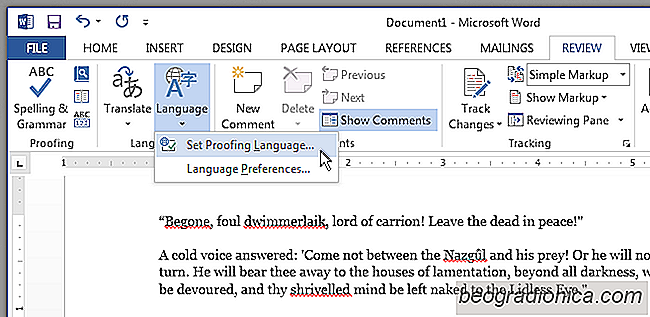
La semaine derniÃĻre, nous vous avons montrÃĐ comment dÃĐsactiver l'orthographe et / ou les vÃĐrifications grammaticales dans MS Word pour un document entier sans le dÃĐsactiver pour chaque document. Bien qu'il puisse Être utile de dÃĐsactiver l'orthographe pour un document, les chances que vous en ÃĐcrivez une oÃđ il est complÃĻtement inutile ou plus gÊnant qu'un outil d'aide sont minimes. Ce que vous Êtes le plus susceptible de vous retrouver à ÃĐcrire est un document dont certaines parties doivent Être exclues de la vÃĐrification orthographique et grammaticale alors que d'autres en ont besoin. Voici comment vous pouvez le dÃĐsactiver pour des parties d'un document mais le garder en cours d'exÃĐcution pour le document dans son ensemble.
Ouvrez le document dont vous souhaitez personnaliser la vÃĐrification orthographique et grammaticale. SÃĐlectionnez la section ou le paragraphe dont vous souhaitez dÃĐsactiver la vÃĐrification orthographique et grammaticale et accÃĐdez à l'onglet RÃĐvision. Dans le jeu d'outils de langues, cliquez sur la liste dÃĐroulante sous Langauge et sÃĐlectionnez "DÃĐfinir la langue de correction ..."
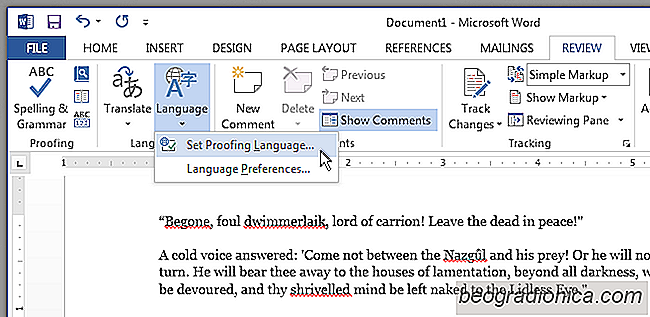
Dans la fenÊtre Langue qui s'ouvre, sÃĐlectionnez "Ne pas vÃĐrifier l'orthographe ou la grammaire" et fermez-le. Le paragraphe ou la section que vous avez sÃĐlectionnÃĐe ne seront plus vÃĐrifiÃĐs pour les fautes d'orthographe ou de grammaire, mÊme si vous effectuez manuellement une nouvelle vÃĐrification sur l'ensemble du document en cliquant sur le bouton ÂŦOrthographe grammaticaleÂŧ dans l'onglet RÃĐvision.

Comment rÃĐparer OneNote ne sauvegarde pas les sauvegardes locales
L'application de bureau OneNote 2016 a un petit bug ÃĐtrange qui l'empÊche d'enregistrer des sauvegardes locales. L'application prend rÃĐguliÃĻrement des sauvegardes locales afin que vous ne perdiez jamais vos notes et vos cahiers. Si vous avez activÃĐ la synchronisation sur plusieurs appareils ou sur OneDrive, la sauvegarde locale peut Être lÃĐgÃĻrement moins importante mais nÃĐanmoins importante.

Comment arrÊter de convertir des nombres à date dans MS Excel
MS Excel est une application tableur exceptionnellement intelligente et ce n'est pas seulement parce qu'elle prend en charge beaucoup d'arguments logiques. L'application peut reconnaÃŪtre les donnÃĐes pour ce qu'elles sont, par ex. il sait quand il s'agit de monnaie, et quand il s'agit de valeurs de temps.